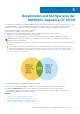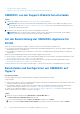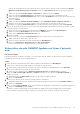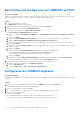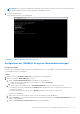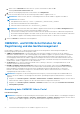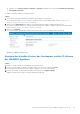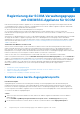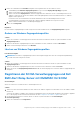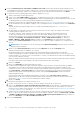Users Guide
Table Of Contents
- Dell EMC OpenManage Integration Version 7.3 with Microsoft System Center (OMIMSSC) für System Center Operations Manager (SCOM) Benutzerhandbuch
- Inhaltsverzeichnis
- Dell EMC OpenManage Integration mit Microsoft System Center (OMIMSSC) für System Center Operations Manager (SCOM)
- OMIMSSC Architektur – Übersicht
- Hauptfunktionen von OMIMSSC für SCOM
- Vorteile der OMIMSSC-Appliance für SCOM
- Vergleichen Sie die Funktionen, die von der OMIMSSC-Appliance für SCOM zur Verfügung gestellt werden, mit Dell EMC Windows Server Agent-basierten und iDRAC7 oder iDRAC8-SNMP Management Packs für SCOM
- Neues in dieser Version
- OMIMSSC Lizenz erwerben und managen
- Port-Informationen und Kommunikationsmatrix für OMIMSSC-Appliances
- Supportmatrix
- Bereitstellen und Konfigurieren der OMIMSSC-Appliance für SCON
- OMIMSSC von der Support-Website herunterladen
- Vor der Bereitstellung der OMIMSSC-Appliance für SCOM
- Bereitstellen und Konfigurieren von OMIMSSC auf Hyper-V
- Bereitstellen und Konfigurieren von OMIMSSC auf ESXi
- Konfigurieren der OMIMSSC Appliance
- OMIMSSC- und SCOM-Schnittstellen für die Registrierung und das Gerätemanagement
- Registrierung der SCOM-Verwaltungsgruppe mit OMIMSSC-Appliance für SCOM
- Erstellen eines Geräte-Zugangsdatenprofils
- Registrieren der SCOM-Verwaltungsgruppe und Dell EMC Alert Relay-Server mit OMIMSSC für SCOM
- Ändern von Registrierungseinstellungen
- Konfigurieren und Onboarding von Dell EMC Alert Relay-Servern
- Systemanforderungen für Alert Relay-Server
- Voraussetzungen für die Einrichtung von Alert Relay-Servern für die Skalierung der Anzahl der überwachten Geräte
- Ermitteln von Alert Relay-Servern auf der SCOM-Konsole
- Herunterladen und Installieren des Installationsprogramms für Dell EMC Alert Relay-Server über das OMIMSSC-Verwaltungsportal
- Konfigurationsänderungen, die vom Dell EMC Alert Relay Server-Installationsprogramm durchgeführt werden
- Überwachen von Ansichten von Dell EMC Alert Relay-Servern
- Synchronisieren von Alert Relay-Servern mit der OMIMSSC-Appliance für SCOM
- Reparieren von Installationsfehlern des Dell EMC Alert Relay-Server-Installationsprogramms
- Deinstallation des Dell EMC Alert Relay Server-Installationsprogramms
- Andere Aufgaben, die Sie auf dem OMIMSSC Verwaltungsportal durchführen können
- Verwalten von OMIMSSC über die SCOM Konsole
- Zugreifen auf Dell EMC OpenManage Integration-Dashboard mithilfe der SCOM-Konsole
- Erstellen eines Geräte-Zugangsdatenprofil
- Voraussetzungen für die Ermittlung und Überwachung von Dell EMC Geräten mithilfe der SCOM-Konsole
- Synchronisieren von Details von Managementservern und Dell EMC Alert Relay-Servern mit OMIMSSC
- Ermittlung und Monitoring von PowerEdge-Servern mithilfe der lizenzierten Monitoringfunktionen von OMIMSSC
- Einführung in die lizenzierten Monitoringfunktionen von OMIMSSC für PowerEdge-Server und Rack-Workstations
- Ermittlung und Klassifizierung von PowerEdge-Servern und Workstations mithilfe von WS-Man-oder iDRAC-Zugriff über das Hostbetriebssystem
- Voraussetzungen für die Erkennung von PowerEdge-Servern mithilfe von Dell EMC Server- und Rack-Monitoring (lizenziert)
- Ermitteln von PowerEdge-Servern mithilfe von iDRAC WS-Man über OMIMSSC
- Ermitteln von PowerEdge-Servern mithilfe der SCOM Konsole
- Objektermittlungen unter Verwendung von WS-Man
- Konfigurieren von Warnmeldungseinstellungen auf iDRAC und SCOM-Konsole
- Überwachen von PowerEdge-Servern und Rack-Workstations auf der SCOM Konsole
- Ermitteln und Verwalten von PowerEdge-Servern mithilfe von iSM-WMI
- _
- Skalierbare und detaillierte Editionen für PowerEdge-Server und Rack-Workstations unter Verwendung von iSM-WMI
- Ermittlung und Klassifizierung von PowerEdge-Servern und Rack-Workstations mithilfe von iSM-WMI
- Voraussetzungen für die Ermittlung von PowerEdge-Servern mithilfe von iSM-WMI
- Ermitteln von PowerEdge-Servern mithilfe von iSM-WMI
- Überwachungsfunktionen für PowerEdge-Server und Rack-Workstations unter Verwendung von iSM-WMI
- Anzeigen von Optionen für Dell EMC Server- und Rack-Workstation-Überwachungsfunktion unter Verwendung von iSM-WMI
- Warnungsansicht in der Überwachungsfunktion unter Verwendung von iSM-WMI
- Diagrammanzeigen in der Überwachungsfunktion von DSMPS unter Verwendung von iSM-WMI
- Ansichten zur Leistungs- und Stromüberwachung in der Überwachungsfunktion unter Verwendung von iSM-WMI
- Statusanzeigen in der Überwachungsfunktion unter Verwendung von iSM-WMI
- Anzeigen von Optionen für Dell EMC Server- und Rack-Workstation-Überwachungsfunktion unter Verwendung von iSM-WMI
- Ermittlung und Monitoring von Dell EMC Gehäusen unter Verwendung von OMIMSSC
- Ermittlung und Klassifizierung von Gehäusen
- Ermitteln von Dell EMC PowerEdge-Gehäusen mithilfe von OMIMSSC
- Ermitteln von Dell EMC PowerEdge-Gehäusen mithilfe von SCOM
- Konfiguration der „Ausführen als“-Konto-SNMP auf der SCOM-Konsole für Gehäuse
- Gehäusemonitoringfunktion in OMIMSSC
- Korrelationsfunktion zwischen Gehäuse und Modularserver
- Ermittlung und Monitoring von Dell EMC Netzwerkswitches mit OMIMSSC
- Ermittlung und Klassifizierung von Netzwerkswitches
- Eigenschaften überschreiben, um den Ermittlungsprozess für Netzwerkswitches anzupassen
- Ermitteln von Dell EMC Netzwerkswitches mithilfe von OMIMSSC
- Ermitteln von Dell EMC Netzwerkswitches mithilfe von SCOM
- Konfiguration der „Ausführen als“-Konto-SNMP auf der SCOM-Konsole für Netzwerkswitches
- Netzwerkswitch-Monitoringfunktion in OMIMSSC
- Verwalten von Dell EMC Geräten mit der OMIMSSC Appliance
- Ausführen von Aufgaben auf der SCOM Konsole für OMIMSSC Monitoringfunktionen
- Ausführen von OMIMSSC Monitoringfunktionsbasierten Aufgaben auf SCOM
- Tasks werden auf Dell EMC Geräten mithilfe der OMIMSSC Monitoringfunktionen ausgeführt
- Überprüfen der Knotenschnittstellen
- Anzeigen von Gewährleistungsinformationen zu PowerEdge-Servern
- Starten von OMSA auf monolithischen Servern mithilfe der SCOM-Konsole
- Starten von iDRAC unter Verwendung der SCOM-Konsole
- Starten von Remote Desktop auf monolithischen Servern mithilfe der SCOM-Konsole
- Ausführen eines Remote-iDRAC-Hardware-Reset-Vorgangs
- Löschen von Embedded Server Management (ESM)-Protokollen
- Tasks in Verbindung mit dem Energiemanagement
- Starten der Dell CMC Konsole:
- Sichern und Wiederherstellen der Einstellungen und Daten der OMIMSSC-Appliance
- Durchführen eines Upgrades der OMIMSSC-Appliance auf SCOM
- Aktualisieren der OMIMSSC Appliance-Version mithilfe von Service Packs
- Durchführen eines Upgrades der Appliance durch Sichern und Wiederherstellen von OMIMSSC-Appliance-Daten
- Aktualisieren der OMIMSSC-Appliance über die Seite „Aktualisierungen und Empfehlungen“ in der SCOM-Konsole
- Aufheben der Registrierung von SCOM-Verwaltungsgruppen, die in OMIMSSC registriert sind
- Entfernen einer OMIMSSC VM
- Troubleshooting
- Probleme im Zusammenhang mit der Bereitstellung der OMIMSSC-Appliance und des OMIMSSC-Verwaltungsportals
- Nach der Bereitstellung des OMIMSSC Appliance wird der OMIMSSC Appliance keine IP-Adresse zugewiesen
- Das OpenManage Integration Dashboard kann nicht in der SCOM Konsole gestartet werden
- Anmeldung beim OMIMSSC Verwaltungsportal über den Mozilla Firefox-Browser nicht möglich
- Verbindung mit der OMIMSSC Appliance kann nicht hergestellt werden
- Die Verbindung zwischen dem OMIMSSC und der SCOM Konsole ist nicht möglich
- Registrieren der SCOM-Verwaltungsgruppe mit OMIMSSC-Appliance-spezifischen Problemen
- Nach der Bereitstellung der OMIMSSC-Appliance ist die Registrierung von Managementservern mit OMIMSSC nicht erfolgreich oder die Dell EMC Management Packs wurden nicht erfolgreich installiert.
- Probleme, die beobachtet werden, wenn die Nutzernamen von lokalem Konto und Domänenkonto übereinstimmen, die Passwörter jedoch abweichen
- Importieren von Dell EMC OpenManage Integration Dashboard View Management Pack schlägt in Microsoft System Center Operations Manager 2012 R2 fehl
- Aufhebung der Registrierung der SCOM-Verwaltungsgruppe mit OMIMSSC-Appliance-spezifischen Problemen
- Ermittlung und Überwachung von auf Dell EMC Geräte bezogenen Problemen
- Ermittlung und Monitoring von Geräten nach dem Neustart von OMIMSSC nicht möglich
- Ein Job, der auf dem OMIMSSC ausgeführt wird, um ein Gerät zu ermitteln, bleibt länger als fünf Stunden im Fortschrittsstatus.
- Das SNMP-Trap-Ziel auf dem/den Zielgerät/en kann nicht festgelegt werden.
- Es können keine Warnmeldungen vom ermittelten Gehäuse oder Netzwerkswitch empfangen werden
- Beheben von Problemen bei der Synchronisierung von Daten von Dell EMC Geräten mit OMIMSSC
- Weitere Probleme
- Beheben von Problemen im Dell EMC Feature Management Dashboard
- Ereignis-ID 33333: Data Access Layer hat erneuten Versuch auf SqlError abgelehnt
- Zertifikatsignierungsanforderung kann nicht über Internet Explorer heruntergeladen werden
- OMIMSSC Verwaltungsportal zeigt nach dem Upgrade der Appliance Ausnahmen an
- Zugeordnete Geräte mit dem Dell EMC Alert Relay-Server werden nicht aus dem Dell EMC OpenManage Integration-Dashboard gelöscht, wenn ein Netzwerkproblem vorliegt.
- Probleme im Zusammenhang mit der Bereitstellung der OMIMSSC-Appliance und des OMIMSSC-Verwaltungsportals
- Referenzthemen
- Von OMIMSSC unterstützte Monitoringfunktionen
- Konfigurieren der Monitoringfunktionen von OMIMSSC mithilfe des Feature Management Dashboard
- Importieren von Monitoringfunktionen mithilfe des Dell EMC Feature Management Dashboard
- Upgrade der Monitoringfunktionen mithilfe des Dell EMC Feature Management Dashboard
- Anpassen von Monitoringfunktionen mithilfe des Feature Management Dashboard für Scalable und Detailed Edition
- Entfernen von Überwachungsfunktionen mithilfe des Dell EMC Feature Management Dashboards
- Schweregrade der ermittelten Geräte
- Ausführen von Tasks auf der SCOM Konsole
- Eigenschaften überschreiben, um den Geräteerkennungsprozess anzupassen
- Hauptfunktionen des lizenzierten Monitorings von PowerEdge-Servern in OMIMSSC
- Systemkonfigurationssperrmodus in iDRAC9 PowerEdge-Servern
- iDRAC Group Manager in iDRAC9 PowerEdge-Servern
- Automatische Ereignisauflösung
- Kapazitätsplanung von PowerEdge-Servern, die über iDRAC und iSM ermittelt wurden
- Erkennen und Wiederherstellen des Status eines fehlgeschlagenen Chassis Management Controllers/OpenManage Enterprise Modular (CMC/OME-M)
- Port-Verbindungsinformationen der PowerEdge-Server, die über iDRAC und iSM ermittelt wurden
- Hardwarekomponenten von Servern und Rack-Workstations, die von OMIMSSC überwacht werden
- Hardwarekomponenten von Gehäusen, die von OMIMSSC überwacht werden
- Hardwarekomponenten von Netzwerkswitches, die von OMIMSSC überwacht werden
- Anzeigeoptionen der OMIMSSC Monitoringfunktionen
- OMIMSSC Einheitenmonitore
- Einheitenmonitore in der lizenzierten Überwachungsfunktion von OMIMSSC und Dell EMC Windows Server Agent-basierte und iDRAC7 oder iDRAC8 SNMP Management Pack Version 7.3 für System Center Operations Manager für PowerEdge Server und Workstations
- Einheitenmonitore für die Dell EMC Gehäusemonitoringfunktion
- Einheitenmonitore für die Dell EMC Netzwerkswitch-Monitoringfunktion
- Ereignisregeln, die von verschiedenen Monitoringfunktionen von OMIMSSC verwendet werden
- Weitere Ressourcen
- Zugriff auf Support-Inhalte von der Dell EMC Support-Website
- Kontaktaufnahme mit Dell Technologies
- Glossar
- Weitere Themen
- Konfigurieren von SCOM zur Überwachung von Traps und Trap-basierten Einheitsüberwachungen
- Erstellen von „Ausführen als“-Konto für die SNMP-Überwachung
- Zuordnen von mehreren „Ausführen als“-Konten
- Installieren der Web Services-Verwaltung (WS-Man) und der SMASH-Gerätevorlage
- Task zum Zuordnen des „Ausführen als“-Kontos – Überwachungsfunktion für Dell EMC Server und Rack-Workstations
f. Geben Sie im Feld Hostname den FQDN des Host-Systems ein und klicken Sie dann auf OK.
Zum Beispiel Hostname.Domänenname.com.
g. Wenn Sie zur Bestätigung aufgefordert werden, drücken Sie die Eingabetaste.
3. Notieren Sie sich die Admin-Portal-URL der neu bereitgestellten OMIMSSC Appliance in der CLI.
ANMERKUNG: Stellen Sie sicher, dass der SCOM-Managementserver über die OMIMSSC-Appliance erreichbar ist.
ANMERKUNG: Ein Hostname:
● Kann alphanumerische Zeichen (a − z und 0 − 9), Bindestrich (-) und einen Punkt (.) enthalten.
● Darf nicht mit einem Bindestrich oder Punkt beginnen.
● Darf keine anderen Sonderzeichen wie z. B. Unterstriche (_) enthalten.
ANMERKUNG: Sie können die IP-Adresse der OMIMSSC-Appliance durch Auswahl der Option Device-Konfiguration ändern.
● Ändern Sie nach diesem Schritt den Hostnamen der Appliance nicht mehr.
● Sie können die Verwendung einer statischen IP-Adresse oder einer dynamischen IP-Adresse während der Konfiguration der
Netzwerkeinstellungen der Appliance auswählen. Stellen Sie jedoch sicher, dass sich die IP-Adresse nicht ändert, während Sie
die OMIMSSC-Appliance zur Ermittlung und Überwachung von Geräten auf der SCOM-Konsole verwenden.
4.
Wählen Sie Beenden aus und drücken Sie die Eingabetaste.
OMIMSSC- und SCOM-Schnittstellen für die
Registrierung und das Gerätemanagement
Für die OMIMSSC-Appliance für SCOM müssen basierend auf der Art der durchgeführten Gerätemanagementaufgaben die
Monitoringvorgänge auf folgende Weise durchgeführt werden:
● OMIMSSC-Verwaltungsportal– Durch den Zugriff über einen unterstützten Webbrowser können Sie sich als OMIMSSC-
Administrator anmelden, um eine SCOM-Verwaltungsgruppe mit der OMIMSSC-Appliance zu registrieren, Windows-Zugangsdaten
zu ändern, Registrierungseinstellungen zu bearbeiten, um den Überwachungsumfang zu ändern, die Registrierung einer SCOM-
Verwaltungsgruppe aufzuheben, die OMIMSSC-Appliance-Einstellungen und -Daten zu sichern und wiederherzustellen, alle in Dell
EMC OMIMSSC von verschiedenen Benutzern gestarteten Jobs anzuzeigen, Lizenzdetails anzuzeigen, Konsolendetails anzuzeigen
und die Dell EMC OMIMSSC-Appliance für SCOM zu aktualisieren.
● SCOM-Konsole: Die SCOM-Konsole bietet die Dell EMC Status-, Warnungs-, Übersichts-, Leistungsmetrikansichten, um die
ermittelten Objekte in der Konsole anzuzeigen.
● Dell EMC OpenManage Integration Dashboard: wird als Ansicht unter dem Dell EMC Ordner im Bereich Überwachung der
SCOM-Konsole angezeigt. Verwenden Sie diese Seite für die Dell EMC Geräteermittlung, Monitoring und Performancemonitoring.
Beispiel: Aufgaben in Verbindung mit dem des Starten des OpenManage Integration Dashboards über die SCOM Konsole,
Ermitteln von Dell EMC Geräten (PowerEdge-Server, Rack-Workstations, Gehäuse -und Netzwerkswitches, Verwalten von
Zugangsdatenprofilen und Verwalten von Jobs).
ANMERKUNG:
Konfigurieren Sie diese Einstellungen auf Internet Explorer (sofern Internet Explorer der Standard-Webbrowser
ist), bevor Sie auf das OMIMSSC-Verwaltungsportal oder Dell EMC OpenManage Integration Dashboard auf der SCOM-Konsole
zugreifen:
● Navigieren Sie zu Internet-Optionen > Sicherheit > Lokales Intranet > Standorte > Erweitert und geben Sie die IP-Adresse
und die FQDN der OMIMSSC-Appliance ein, die in die lokale Intranetzone aufgenommen werden soll.
● Navigieren Sie zu Internet-Optionen > Erweitert > Sicherheit und deaktivieren Sie die Option Verschlüsselte Seiten nicht
auf Festplatten speichern.
Anmeldung beim OMIMSSC Admin-Portal
Info über diese Aufgabe
ANMERKUNG:
Konfigurieren Sie diese Einstellungen im Internet Explorer, bevor Sie auf das OMIMSSC-Verwaltungsportal zugreifen:
● Navigieren Sie zu Internet-Optionen > Sicherheit > Lokales Intranet > Standorte > Erweitert und geben Sie die IP-Adresse
und die FQDN der OMIMSSC-Appliance ein, die in die lokale Intranetzone aufgenommen werden soll.
26 Bereitstellen und Konfigurieren der OMIMSSC-Appliance für SCON